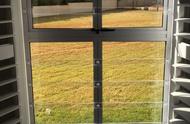怎么让图片变得不清晰(教你用PS把清晰图片变模糊)
今天我们来学习如何用PS把清晰的图片变模糊,首先,打开软件,并在软件中打开所要处理的图片。

在右侧图层工作窗口中,鼠标右侧单击图层,打开首行为混合选项的页面框,点击转换为智能对象。

我们先来学习整体画面变模糊,在上方工作栏中,打开滤镜,点击模糊,选择里面的模糊选项,主要看你想得到哪种效果,它里面分为:表面模糊,动感模糊,方框模糊,高斯模糊,进一步模糊,径向模糊,镜头模糊,模糊,平均,特殊模糊,形状模糊等,我这边选择的是高斯模糊。

在高斯模糊窗口中,调整参数,点击确定,选择任何一种模糊都调整里面的参数,点击确定即可。

这样我们就得到了一个整体画面都模糊的图片了,当然模糊的程度与我们设置的参数是有直接联系的。

下面我们来学习如何进行局部模糊,在左侧工具栏中点击模糊工具。

直接用模糊工具在局部涂抹就可以得到了。

今天的分享就到这里,感谢您的阅读,希望能给您带来帮助,喜欢的可以点个关注,后续文章还会继续分享其它实操内容。
,
推荐内容
热门内容
- 我国楷书四大家有谁(“楷书四大家”都有什么特点)
- 小米手机多窗口同屏(不仅价格良心)
- 10种补血上佳食物(是这4样)
- 各个国家的航空公司有哪些(我们来捋一下世界主要航空企业)
- 隆鼻最安全的方法是什么(记住这点避免犯错)
- 霸王龙的前爪子对它们有什么用(霸王龙“小短手”到底有啥用)
- 怎么把像素低模糊的图片变清晰(用对工具很简单)
- 小米如何免费发短信(小米手机免费发短信的方法设置)
- 肌肉变多会容易瘦吗(身体代谢高)
- 心情好的语句经典短句(表达开心的朋友圈短句文案)
- Steam错误代码118什么原因(steam118错误怎么回事)
- 工作计划格式模板范文最新(个人工作计划范文最新2022)
- 最奇葩的六款高跟鞋(章鱼腿高跟鞋最奇葩(图))
- 文胸是啥女士(保持健康舒适)
- 成人零基础学滑冰(克服“恐惧”战胜自已)
- 最打动人的秋天生日祝福语(「生日祝福语」特别暖心的祝福语)
- 为什么一件衣服看到的颜色不一样(你对世界的感知是大脑在骗你)
- 换手机了支付宝账号怎么登录(如何登录支付宝账号)
热门文章
热门句子